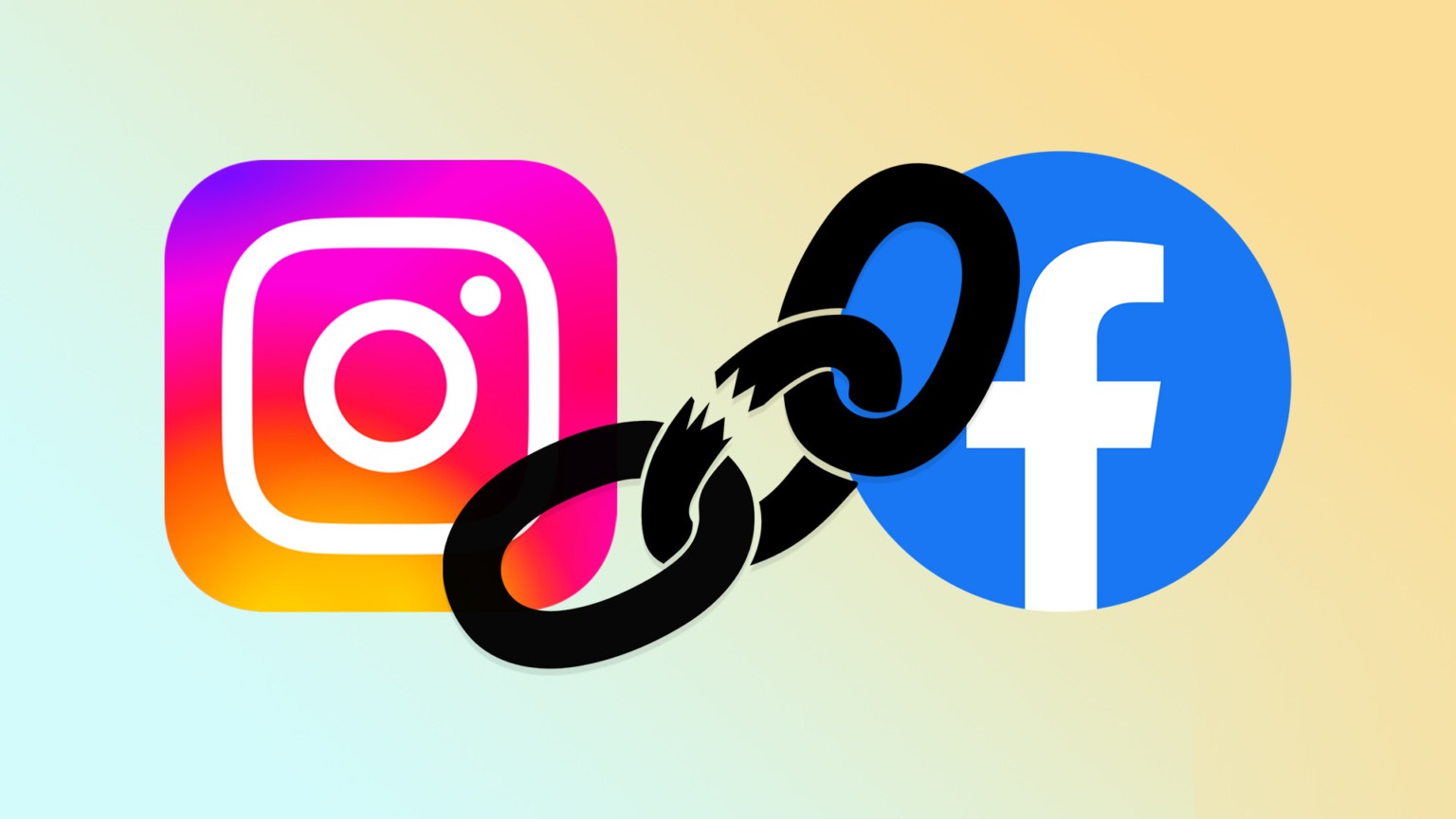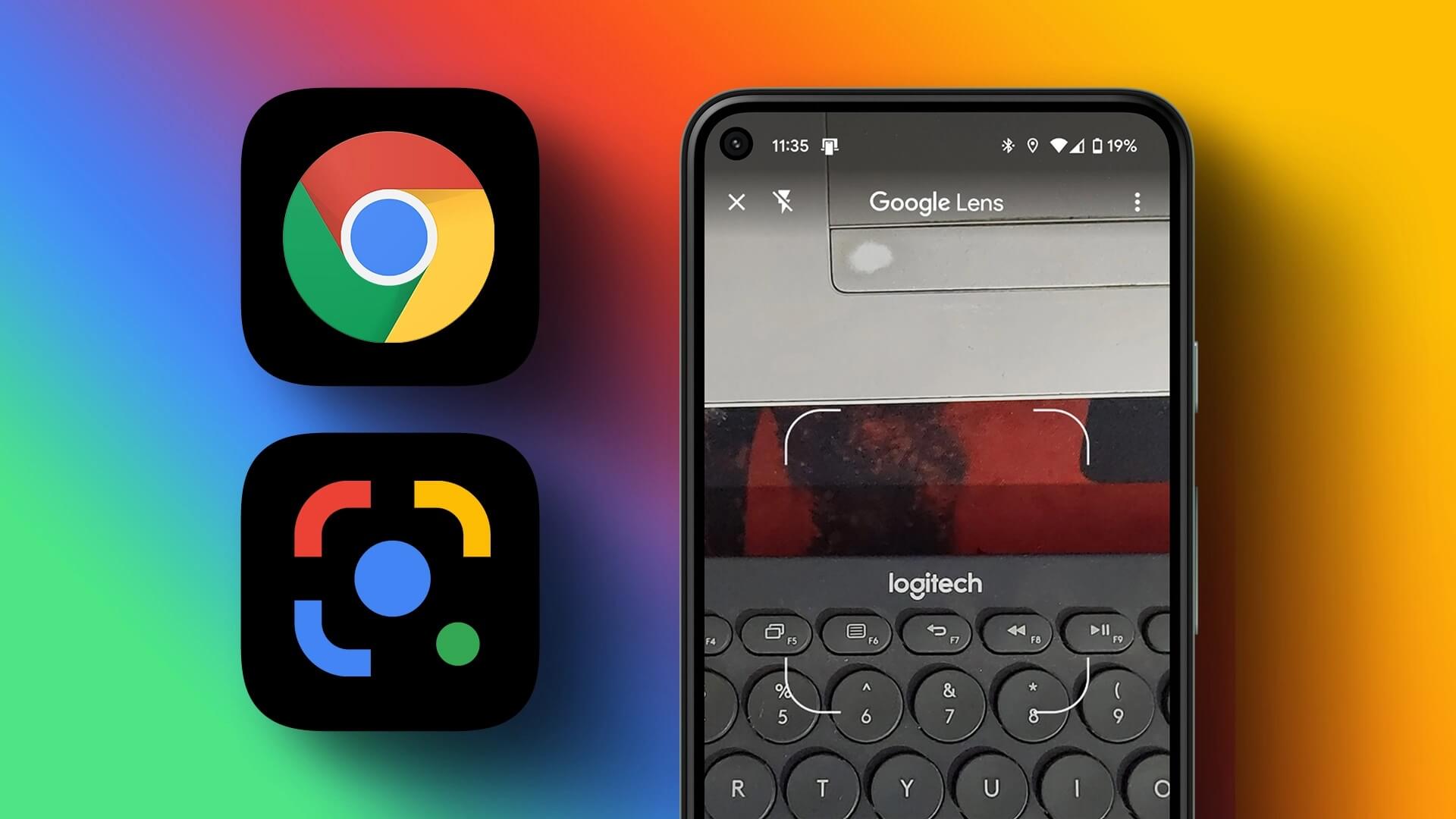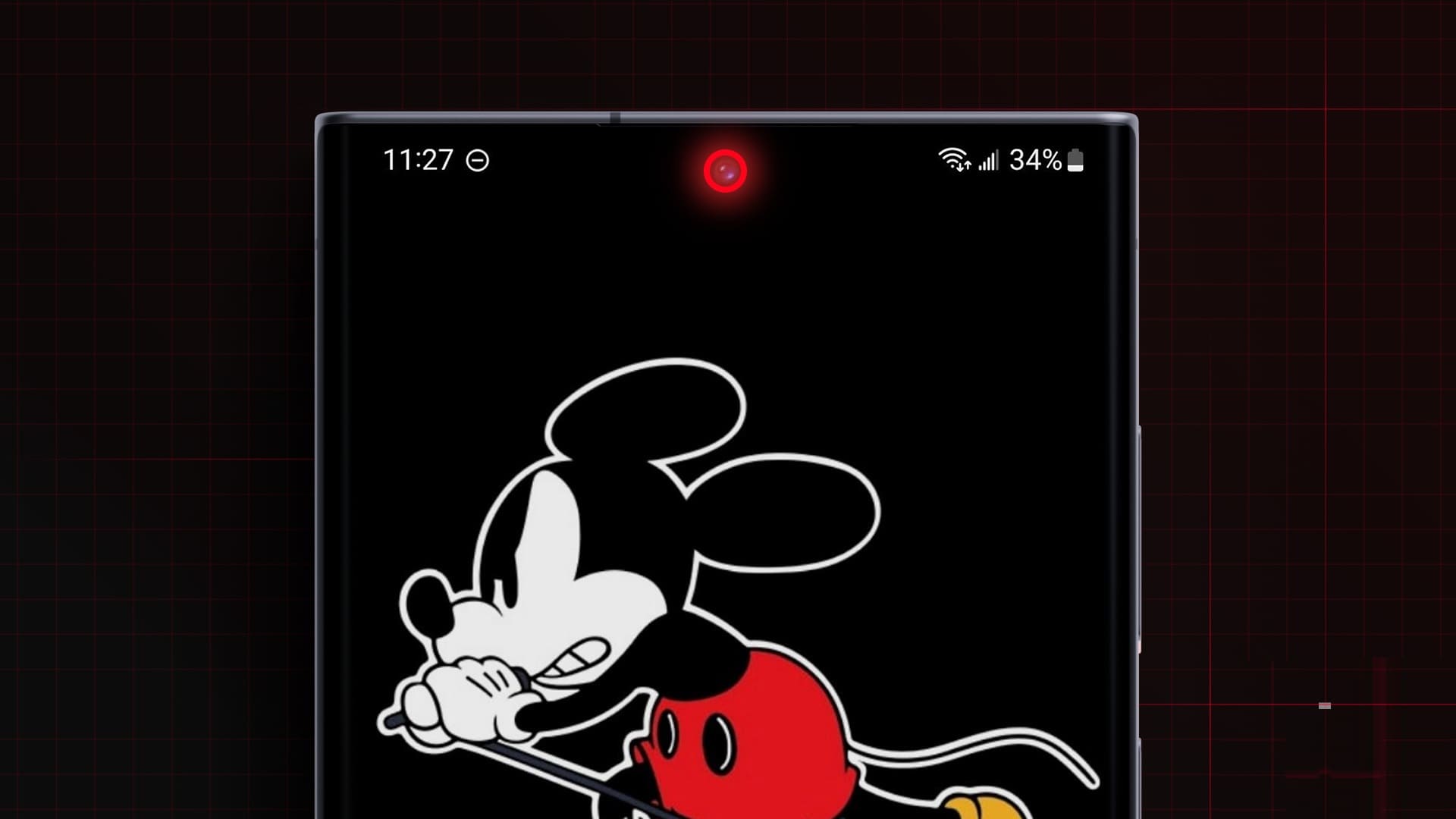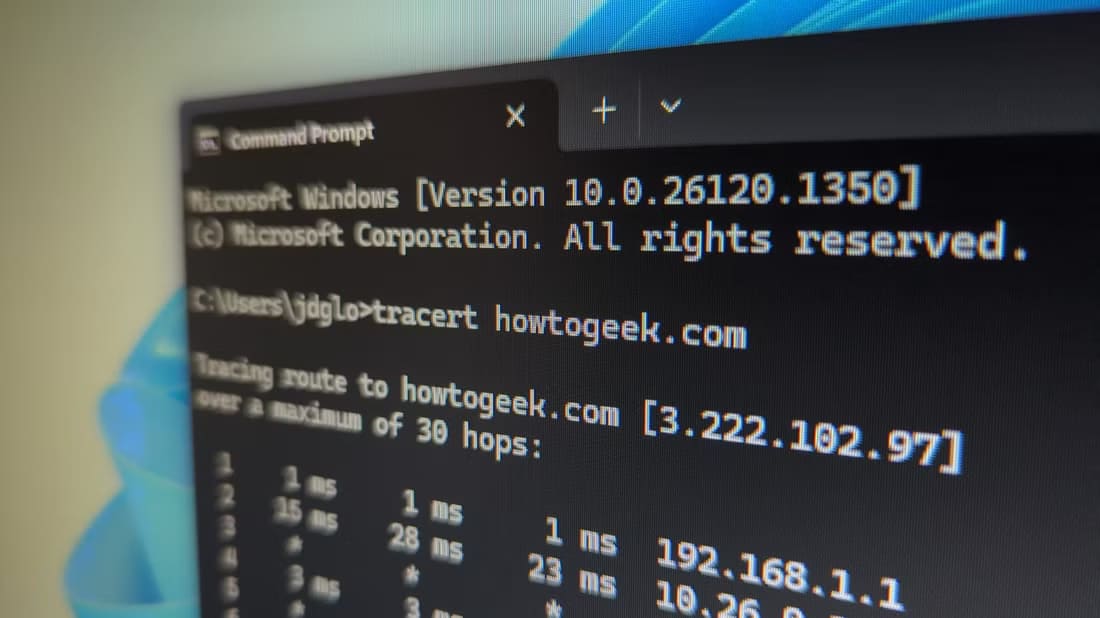Dizüstü bilgisayarınızın ısı üretmesinin normal olduğunu hepiniz biliyorsunuz. Ancak “ağır yükten dolayı aşırı ısındığında performansı etkiler ve bilgisayarı yavaşlatır. Bazen aşırı ısınma GPU, CPU, bellek modülleri ve diğer cihazlar gibi bileşenlerde kalıcı hasara neden olabilir. Bir PC'nin, Windows PC'lerin kendisini koruması için termal kısma adı verilen bir güvenlik mekanizması vardır. Aşırı sıcak , Microsoft tarafından tasarlanmıştır. Isı kısma özelliğine sahip dizüstü bilgisayarlar hakkında endişeleriniz varsa, ısı kısma testi yapmak ve dizüstü bilgisayar ısı kısma sorununu düzeltmek için bu kılavuzu okuyun.

Dizüstü bilgisayarın termal daralması nasıl düzeltilir?
Sıcaklık işlemci Yaklaşık 80 santigrat derece. Bir Windows PC yüksek bir sıcaklığa ulaştığında, aşırı ısı oluşumunu durdurmak ve soğutmayı başlatmak için performansı düşer.
- Genel olarak, mikroişlemcinin hızını otomatik olarak ayarlayarak ve dahili ısıyı ve bileşen hasarını önleyerek güç kullanımını optimize eder.
- Bu öncelikle CPU veya GPU'nun neden olduğu aşırı ısınmadan kaynaklanır, yoğun bir oyun oynarken, kötü hava akışı, uzun süreli dizüstü bilgisayar kullanımı ve hız aşırtma sırasında meydana gelen yük ve yoğun kullanım gerektirir.
- Isı kısma sorununu görmezden gelir ve düzeltirseniz, dizüstü bilgisayarınız kalıcı olarak hasar görebilir.
Bu nedenle, sık kullanıldıklarını kontrol etmek ve bunları erken bir aşamada çözmek çok önemlidir.
Not: Kritik sıcaklık, işlemci üreticisine ve modeline göre değişir.
İlk adımlar
İşte ısı kısıtlamasını önlemek için temel düzeltmeler.
- Dizüstü bilgisayarın iç bileşenlerinde toz olmadığından emin olun, çünkü kompakt yapısı nedeniyle hava akışını engelleyebilir ve tıkayabilir ve yeterli soğutma için yer bırakmaz, bu da aşırı ısınmaya neden olur.
- Bilgisayarınızı ağır iş yükleriyle uzun süre kullandığınızda ısı daralması meydana gelebileceğinden dizüstü bilgisayar kullanımınızı minimumda tutmaya çalışın.
- Oyun oynarken grafik kalitesi ayarlarını azaltın.
- Dizüstü bilgisayarınızın termal daralmasını algılamaya yardımcı olan izleme yazılımı denetimlerini düzenli olarak çalıştırın.
- Saat hızının arttırılması, işlemcinin normal hızdan daha hızlı çalışmasını sağlar ve bu da sıcaklığı önemli ölçüde artırır. Kayıt süresini azaltmaya çalışın.
- Bir soğutma pedi veya hatta bir soğutma matı, dizüstü bilgisayarınızın genel sıcaklığını düşük tutmanıza yardımcı olabilir. Bu yüzden dizüstü bilgisayarınızın altına bir yastık veya mat koyun ve kullanın.
Yöntem XNUMX: En İyi Performans Modunu Etkinleştir
Bazen, pil tasarrufu modu, termal kısma sorununun nedeni olabilir. Burada enerji tasarrufu, dizüstü bilgisayarın sürekli tüketimi sırasında aşırı ısınmaya yol açabilecek hedeftir. Performans modunuzu değiştirmek için aşağıdaki adımları uygulayınız.
1. Tür Kontrol Paneli Içinde Windows Arama çubuğu Ve seçin açmak Gosterildigi gibi.
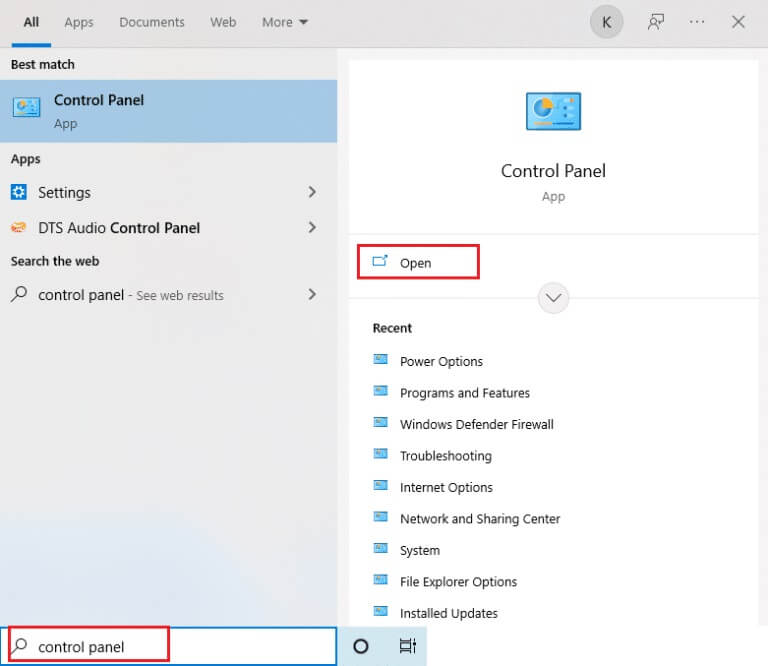
2. Ayarla Büyük simgeler olarak göster. Ardından bir konum seçin Güç Seçenekleri düğmesi Ve seçin.
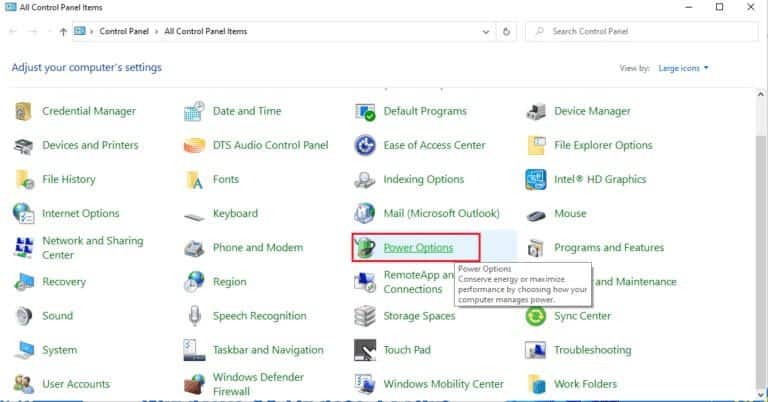
3. Ardından, değiştirin güç şeması إلى Yüksek performans modu Gosterildigi gibi.
Not: Seçeneğiniz yoksa, sol bölmede Bir güç planı oluştur'a tıklayın ve Yüksek performans seçeneğini seçin.
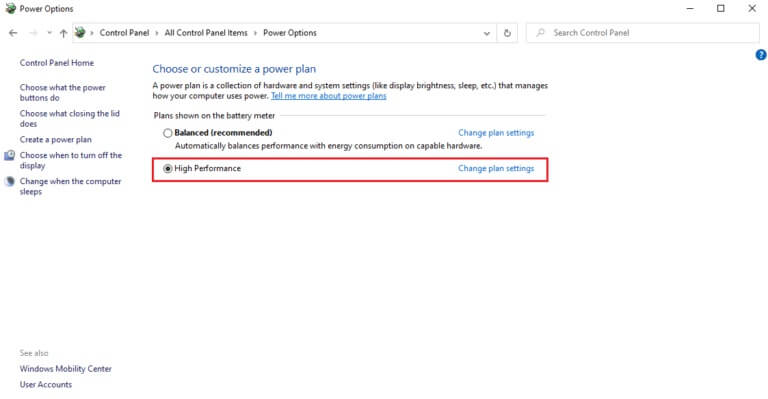
Not: Bu seçeneği bulamazsanız. Ardından, sistem tepsisindeki pil simgesine tıklayın. Kaydırıcıyı en iyi performansa getirin.

Gelecekte ısı azaltma sorunlarını önlemek için dizüstü bilgisayarınızın güç planını her zaman yüksek performans modu veya daha iyisi olarak tutun. Bu yöntem, ısı boğulması sorununu çözebilir ve önleyici bir önlemdir.
Yöntem 2: Güç Planı Ayarlarını Düzenle
Termal kısmayı kontrol etmenin başka bir yolu da güç planlarını değiştirmek ve değiştirmektir. Burada minimum ve maksimum işlemci sayısını 100'de tutmanız gerekiyor. Eğer 100'ün altında ise laptopun yüksek kullanımda kısılmasına etki ediyor. Bu 100 durumu korumak için aşağıda verilen adımları izleyin.
1. Tür Kontrol Paneli Içinde Windows Arama çubuğu Ve seçin açmak Gosterildigi gibi.
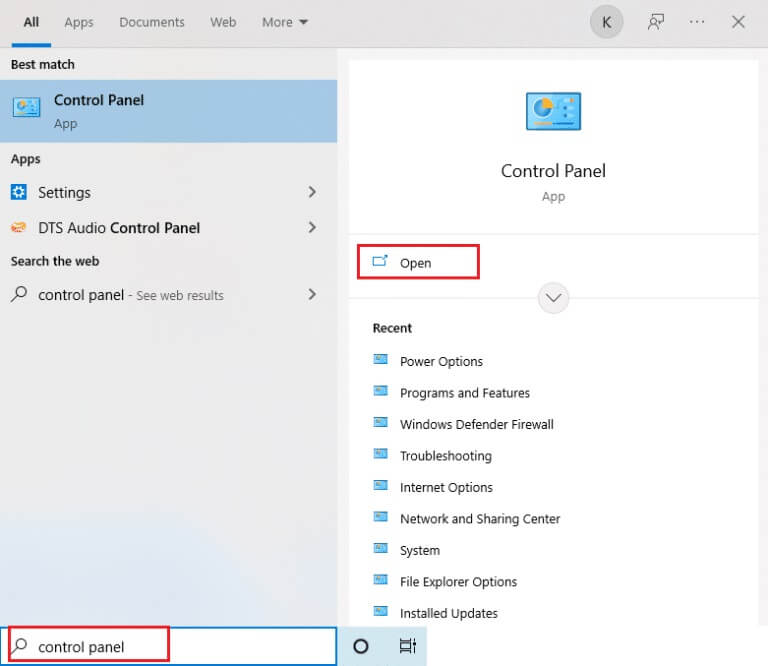
2. Ayarla Büyük simgeler olarak göster. Sonra seçin Güç Seçenekleri düğmesinin konumu Ve seçin.
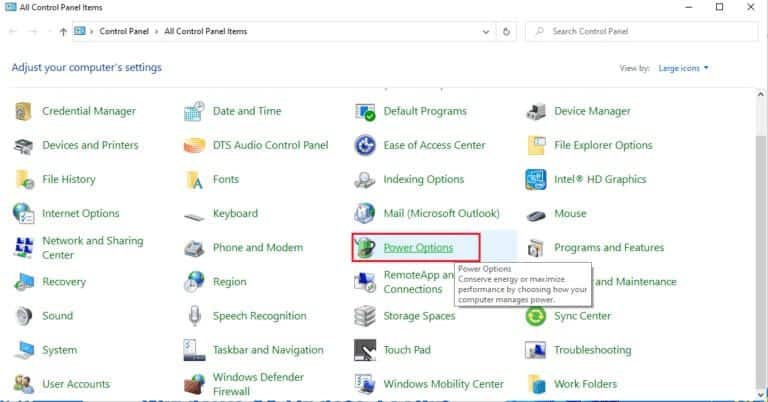
3. Burada seçin Plan ayarlarını değiştirme Gosterildigi gibi.
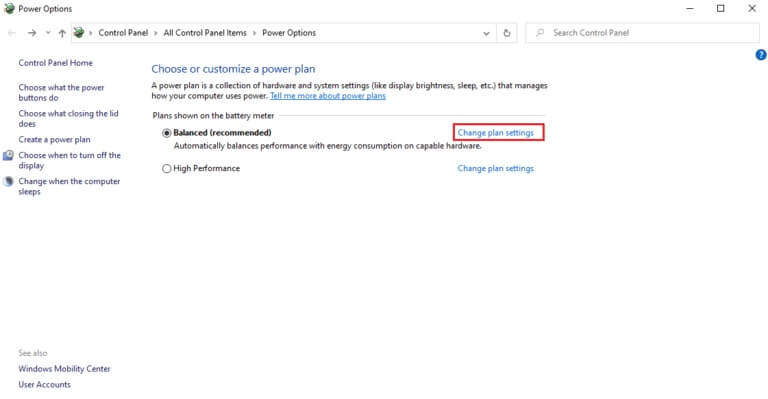
4. Ardından tıklayın Gelişmiş güç ayarlarını değiştirme Bir sayfada Plan ayarlarını düzenleme Gosterildigi gibi.
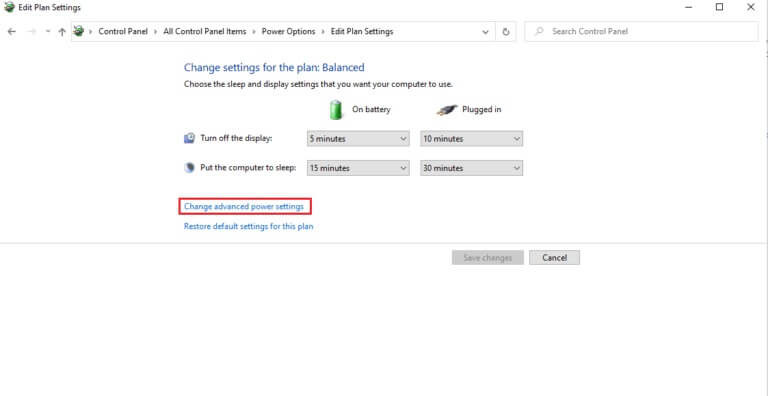
5. Bir pencerede Enerji seçenekleri , Bir seçenek belirleyin CPU güç yönetimi Gösterildiği gibi genişletin.
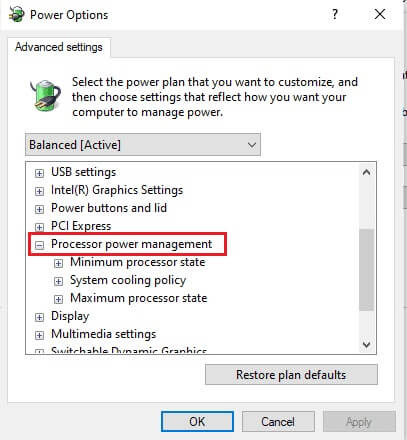
6. Seçin maksimum seçenek işlemci hızı için ve gösterildiği gibi büyütün. değiştirmek Pil seçenekleri ve %100'e kadar teslimat.
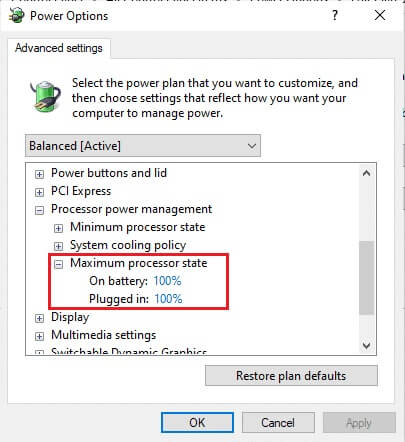
7. Şimdi bir seçenek belirleyin Minimum işlemci durumu Ve ayarla Pil seçenekleri ve %100'e kadar teslimat Gosterildigi gibi.
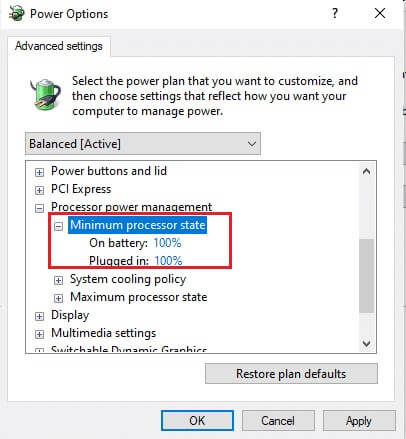
8. Son olarak, seçin "Uygula" Sonra tıklayın "TAMAM MI" Değişiklikleri kaydetmek için.
9. Bilgisayarı yeniden başlatın Ayarlar'da değişiklikler etkin hale gelene kadar bir kez.
Yöntem XNUMX: Kayıt Defteri Düzenleyicisini Değiştirin
Termal azaltmayı Kayıt Defteri Düzenleyicisi aracılığıyla devre dışı bırakmak güvenli olmayabilir ve bilgisayarınızdaki tüm verileri kaybetmeniz mümkündür. Bu nedenle, tüm dizüstü bilgisayarınızı yedeklediğinizden emin olun. Ayrıca, bu yöntem dizüstü bilgisayarın termal olarak daralmasını önleyecektir. Devre dışı bırakmak için aşağıda verilen adımları izleyin.
1. Tıklayın Windows + R tuşları birlikte ve açık Çalıştır iletişim kutusu.
2. Tür regedit Gösterildiği gibi iletişim kutusunda ve düğmesine basın. Enter tuşu.
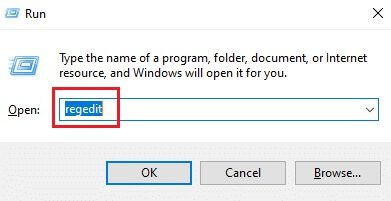
3. Tıklayın "Evet" Kullanıcı Hesabı Denetimi isteminde.
4. Bir pencerede محرر التسجيل , yola git:
Bilgisayar \ HKEY_LOCAL_MACHINE \ SYSTEM \ CurrentControlSet \ Control
5. Seçin Enerji klasörü konumu sağ bölmede ve üzerine sağ tıklayın.
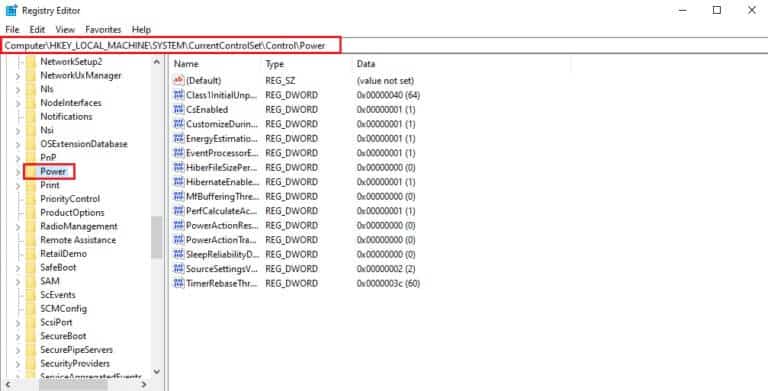
6. Seçin yeni Sonra tıklayın Seçenek tuşu gösterildiği gibi alt menüde
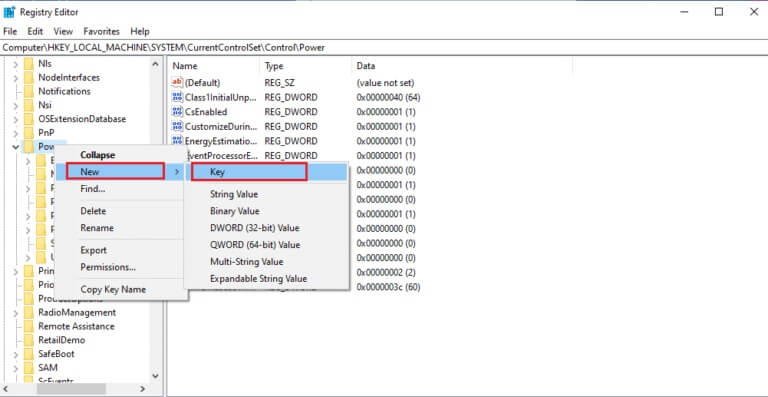
7. Adlandırın Yeni ana klasör Basim Güç Kısma Gosterildigi gibi.
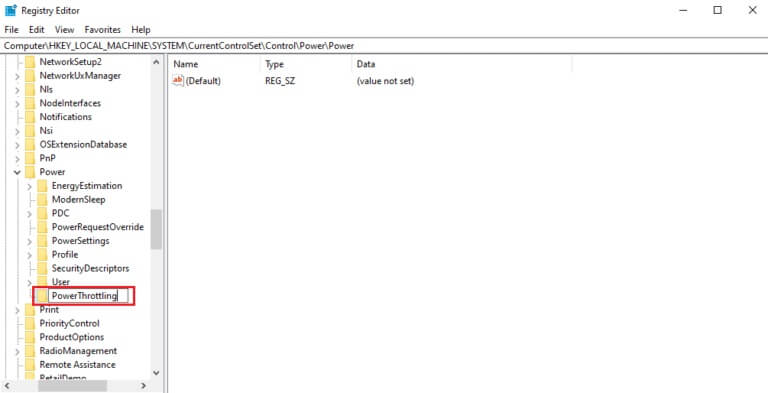
8. Sağ tıklayın boş alan sağ bölmede. bul Yeni değer, ardından DWORD (32-bit).

9. Yeni oluşturulan anahtarı şu şekilde adlandırın: Güç KısmaKapalı Ve basın Girin.
10. Çift tıklayın PowerThrottlingoff Serisi.
11. Değer verisini şu şekilde ayarlayın: 1 Of 0 Ve tıklayın "TAMAM MI" değişiklikleri bitirmek için.
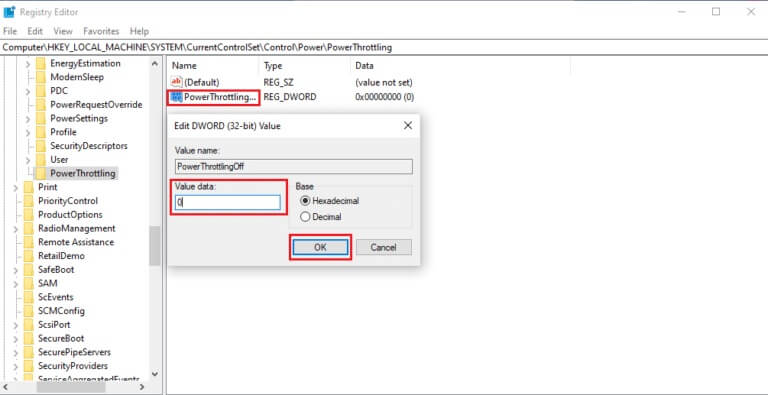
Not: Daha sonra etkinleştirmek isterseniz, bu yöntemde 1-4 arası adımları izleyin. Güç klasöründe PowerThrottling anahtarını bulun ve sağ tıklayın. Ardından, güç kontrolünü etkinleştirmek için Sil seçeneğini seçin.
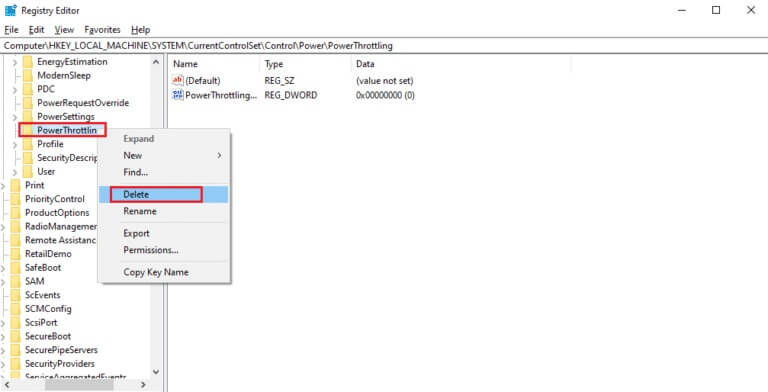
Yöntem XNUMX: Termal macun kullanma
Termal macun uygulamak, klostrofobik dizüstü bilgisayarlar için bir çözüm olabilir. Tüm bilgisayarlarda CPU'ya bağlanan küçük bir termal sistem bulunur. Kompakt yapıları nedeniyle aralarında hava yoktur. Ancak, bu boşluklar arasına bir miktar hava girebilir.
- Havanın kötü bir ısı iletkeni olduğunun farkındasınız. Bu nedenle, CPU sıcaklığı yükseldiğinde, CPU'nun aşırı ısınmasına izin vermeyen mevcut hava nedeniyle termal iletkenlik düşer.
- Ayrıca CPU soğutma sürecini de engeller ve bu nedenle termal kısmaya yol açar.
- Boşluğa termal macun uygulamak havayı bloke eder ve termal sistemin daha iyi termal iletkenlik ile soğumasını sağlar.

Termal şok testi nasıl yapılır
Bilgisayarınızın yavaşladığından şüpheleniyorsanız, dizüstü bilgisayar termal azaltma testini sık sık yaptığınızdan emin olun. Bu test, dizüstü bilgisayarınızın işlemcisini izleyerek donanım hasarına karşı koruma sağlayabilir.
Seçenek 1: Kaynak İzleme Aracı Aracılığıyla
1. Tıklayın Windows + R tuşları birlikte ve açık Çalıştır iletişim kutusu.
2. Tür perfmon.exe / res Ve basın Giriş tuşu.
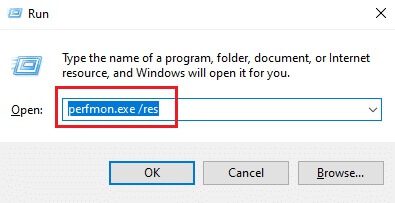
3. Bulabilirsiniz Kaynak İzleme Aracı gösterildiği gibi ekranınızda
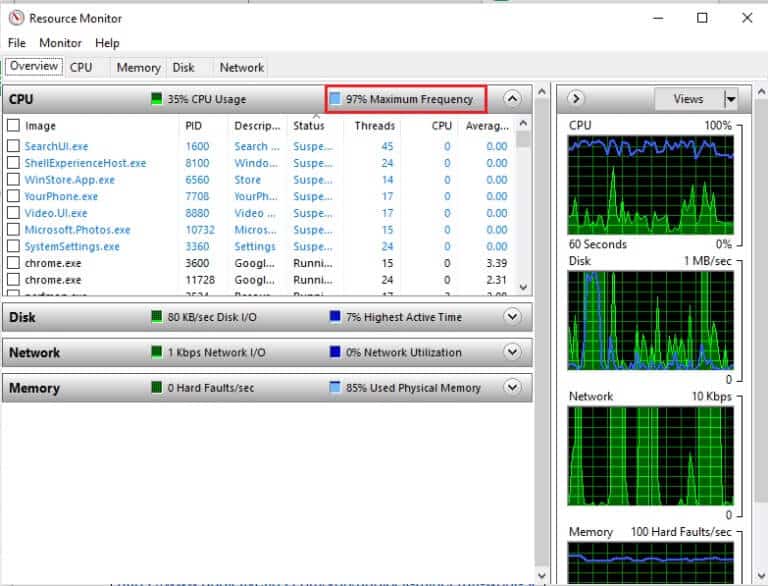
4. Dizüstü bilgisayarı eskisi gibi kullanın. Gösterilen maksimum frekans değeri, CPU'nun mevcut güç tüketimini gösterir. Burada değer belli bir noktayı geçmiyorsa laptopunuzun kısıldığı anlamına gelir.
Seçenek 2: Görev Yöneticisi aracılığıyla
Görev yöneticisini kullanarak bir dizüstü bilgisayar termal kısma testi de yapabilirsiniz. Aşağıdaki adımları takip et.
1. Tıklayın Ctrl + Shift + Esc tuşları Aynı zamanda açmak için Görev yöneticisi.
2. Git Ayrıntılar sekmesi.
3. Sütun başlıklarından herhangi birine sağ tıklayın.
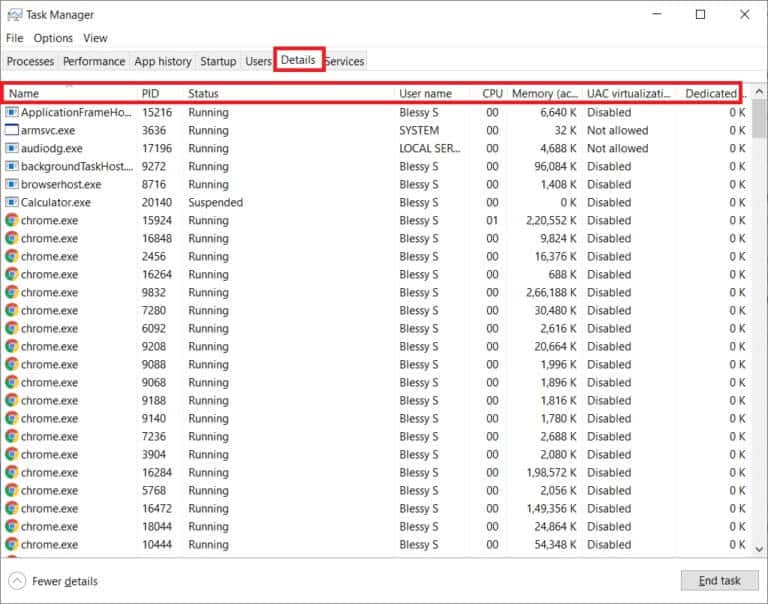
4. Bir seçenek belirleyin Sütunları seçin.
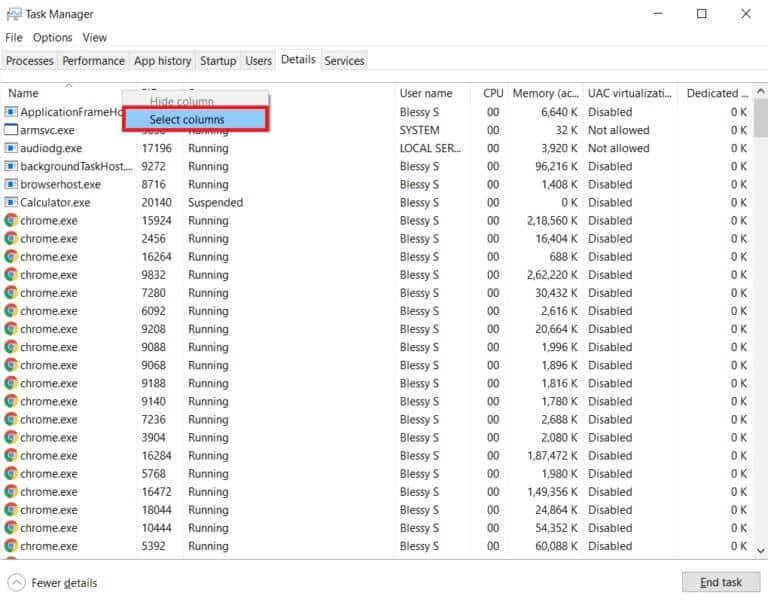
5. Aşağı kaydırın ve Güç azaltma. tık TAMAM.
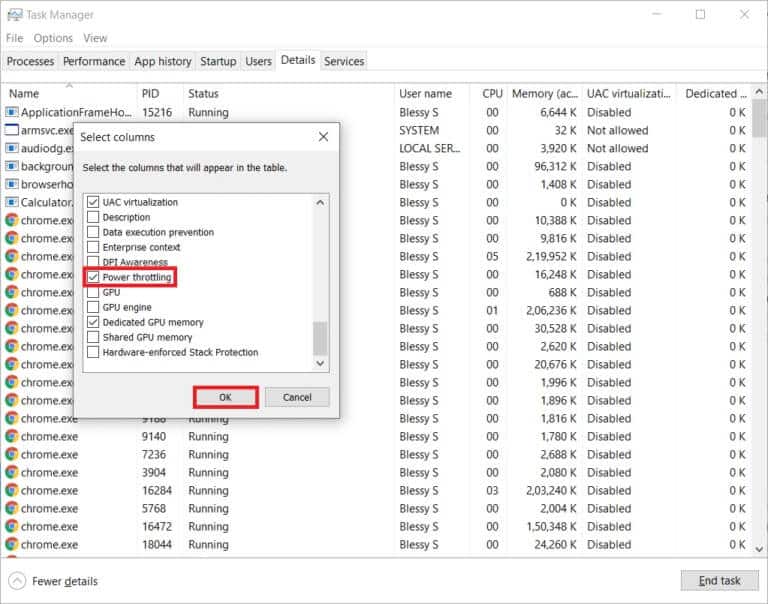
devre dışıysa Tüm işlemler Sisteminiz en iyi performansında.
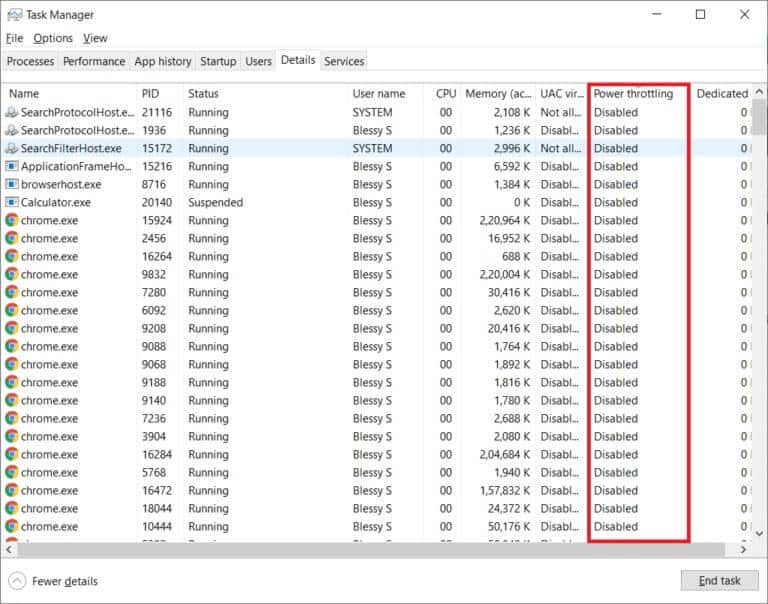
Seçenek 3: Üçüncü taraf aracı HWiNFO aracılığıyla
Bu dizüstü bilgisayar termal kısma testini üçüncü taraf bir araç aracılığıyla gerçekleştirmek için dizüstü bilgisayarınıza HWiNFO uygulamasını yükleyin. Bunu yapmak için aşağıda verilen adımları uygulayın.
1. İndir تطبيق HWiNFO Sisteminizde.
2. Tıklayın "Yükleme" Yüklemek için Sürüm [v7.16] HWiNFO Beta.
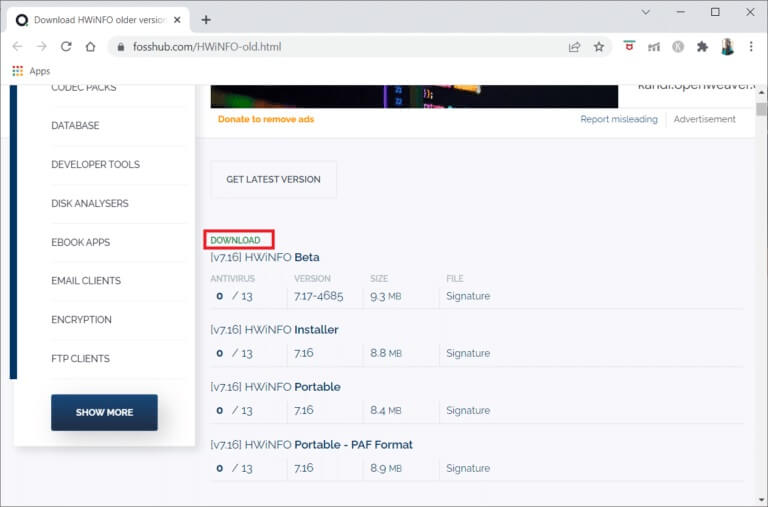
3. Tıklayın yükleyici dosyası İndirildi.
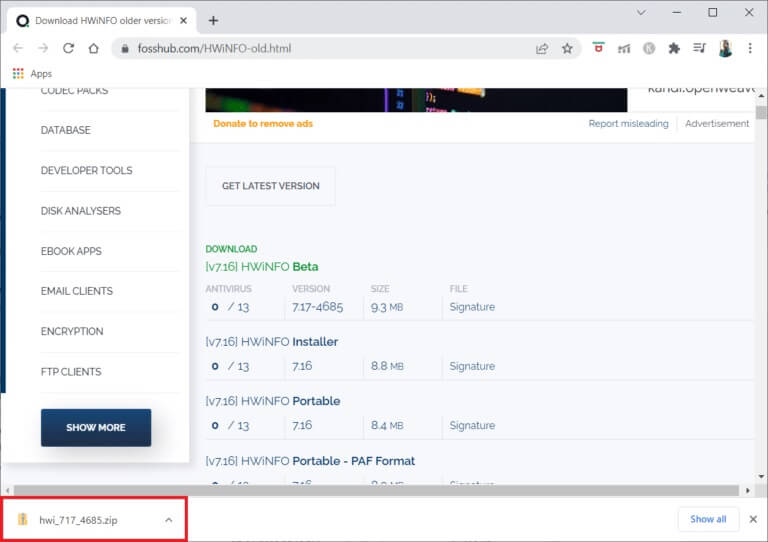
4. Çift tıklayın Kurulum dosyası. tık hepsini çıkar Açılır pencerede.
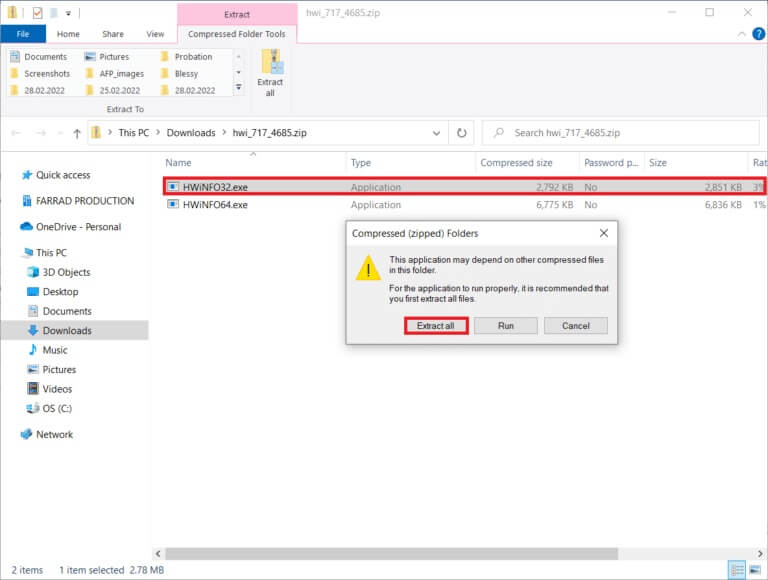
5. Konumu seçin ve "Çıkarma".
6. Şimdi, üzerine çift tıklayın uygulama Oynamak için.
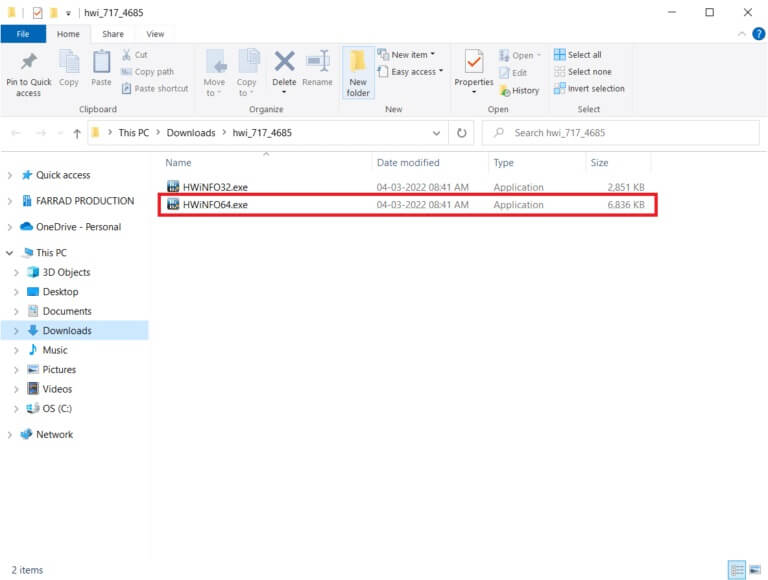
7. Tıklayın "Evet" Kullanıcı Hesabı Denetimi isteminde.
8. Bir seçenek belirleyin Sensörler sadece düğmeye tıklayın "hiç" Kurulum işlemini başlatmak için gösterildiği gibi.
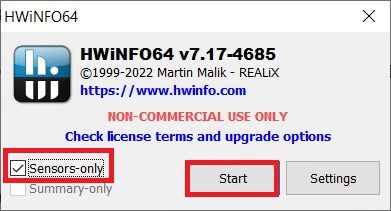
9. Aşağı kaydırın ve değerini kontrol edin. DTS bölüm sıcaklığı işlemcide.
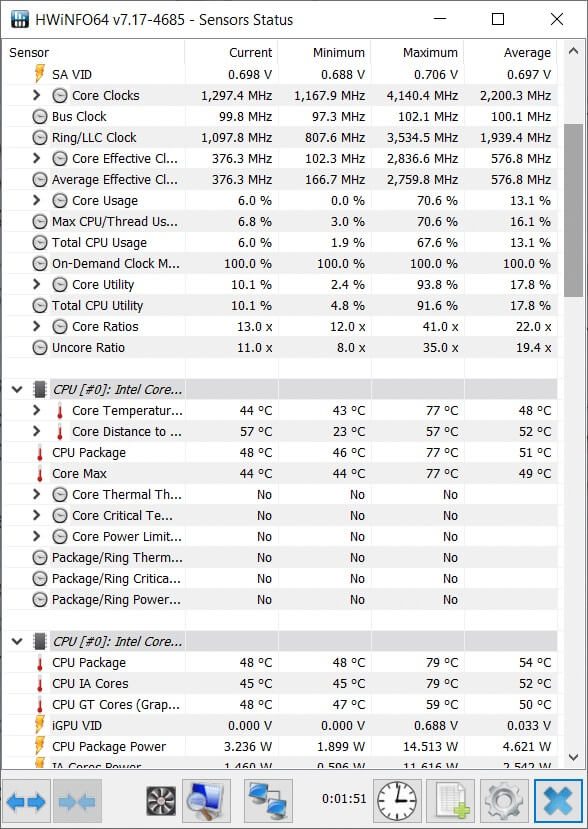
Burada sıcaklık değerlerini not edin. Değerler normalden çok yüksekse ve dizüstü bilgisayardaki işlemci çok yüksek bir sıcaklıkta çalışıyorsa kısılacaktır.
Bu kılavuzun yardımcı olduğunu ve dizüstü bilgisayar ısısını nasıl azaltacağınızı öğrenebildiğinizi umarız. Herhangi bir sorunuz veya öneriniz varsa, lütfen bunları yorumlar bölümünde bırakın. Daha sonra ne öğrenmek istediğinizi bize bildirin.